Utilise le Cloud Autodesk pour effectuer le rendu de votre scène.
Le rendu Autodesk s'exécute dans le cloud ce qui vous permet de travailler en même temps sur votre poste de travail.
Vous trouverez des informations détaillées sur le rendu Autodesk sur le site http://www.autodesk.com/adsk360-rendering-help-about-fra. Ces pages d'aide comprennent des informations sur le rendu des scènes 3ds Max sur le Cloud.
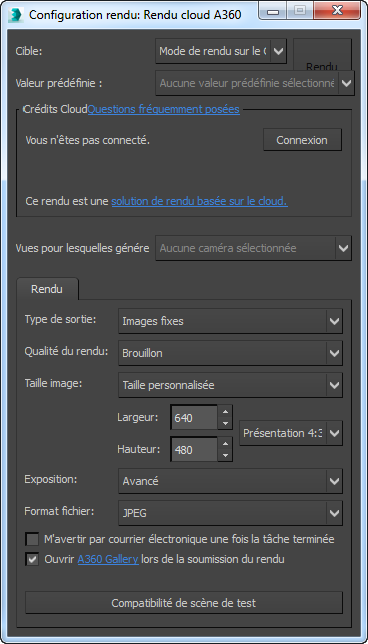
Groupe Crédits Cloud
- Connexion
- Cliquez pour vous connecter à Autodesk Cloud. Une fois connecté, ce groupe de fonctions affiche vos ressources, le temps d'attente estimé et les liens à l'interface du rendu Autodesk.
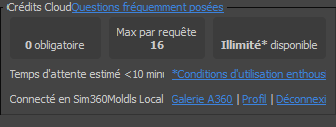 Conseil : Vous pouvez également vous connecter à Autodesk Rendering à l'aide de champ de connexion de l'InfoCenter
Conseil : Vous pouvez également vous connecter à Autodesk Rendering à l'aide de champ de connexion de l'InfoCenter (à droite de la barre de titre dans la fenêtre 3ds Max).
(à droite de la barre de titre dans la fenêtre 3ds Max).
- Vues à rendre
- Sélectionnez les vues à rendre. Avec 3ds Max, Autodesk Rendering effectue le rendu uniquement des vues caméra. Cliquez sur Rendu pour lancer le rendu de plusieurs vues caméra.
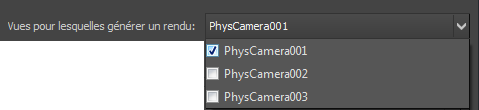
Groupe de fonctions Rendu
- Type de sortie
- Choisissez le format de rendu. Les options disponibles sont les suivantes :
- Images fixes (valeur par défaut)
- Panorama interactif
- Prévisualiser l'étude d'ensoleillement
- Etude d'ensoleillement
- Eclairement
Remarque : Il n'effectue pas le rendu d'animations. Si votre scène est animée, seule l'image courante sera traitée. - Qualité du rendu
- Choisissez la qualité du rendu. Plus la qualité est élevée, plus le temps de rendu est long et plus les coûts sont élevés.
- Taille de l'image
- Choisissez une taille de rendu. Les options sont Personnalisé (valeur par défaut) ou une taille standard en mégapixels.
Les champs Largeur et Hauteur affichent la taille de l'image en pixels (par défaut = 640 x 480). Vous pouvez modifier ces champs. La liste déroulante Rapport hauteur/largeur permet de choisir l'aspect de l'image (par défaut = 4:3).
- Exposition
-
- Native Utilise le contrôle d'exposition 3ds Max locale. Il s'agit du contrôle d'exposition Caméra physique : les autres contrôles d'exposition 3ds Max ne sont pas compatibles avec Autodesk Rendering.
Si vous choisissez Native, mais que le contrôle d'exposition n'est pas compatible, ce paramètre redevient Avancé.
- Avancé (valeur par défaut) Le moteur de rendu Autodesk utilise le contrôle d'exposition interactif.
- Native Utilise le contrôle d'exposition 3ds Max locale. Il s'agit du contrôle d'exposition Caméra physique : les autres contrôles d'exposition 3ds Max ne sont pas compatibles avec Autodesk Rendering.
- Format fichier
- Choisissez le format du fichier de rendu : PNG, JPEG (valeur par défaut) ou TIFF.
- M'avertir par courrier électronique une fois la tâche terminée
- Lorsque cette option est activée, Autodesk Rendering envoie un e-mail pour indiquer que le rendu est terminé. Cette option est désactivée par défaut.
- Ouvrir la galerie Autodesk lors de la soumission du rendu
- Lorsque cette option est activée, la galerie Autodesk s'ouvre lorsque vous envoyez votre rendu. Valeur par défaut : activé.
- Compatibilité de scène de test
- Cliquez sur cette option pour afficher les avertissements relatifs aux fonctionnalités de votre scène qui ne pourront pas être rendues correctement.